Noen ganger vil du oppdage at du fremdeles kan motta spillvarslene, selv om du har avinstallert disse spillene fra iPhone-en din, noe som kan være en stor plage. Egentlig er det fordi hver spill-app har et enkelt innstillingselement som du kan logge ut av Game Centers, og det er faktisk ikke deaktivere funksjoner i Game Center.
For å unngå at en slik situasjon som er nevnt over skjer igjen, vil denne opplæringen fortelle deg en effektiv måte å slette Game Center på din iPhone. Les videre og lær de detaljerte trinnene.
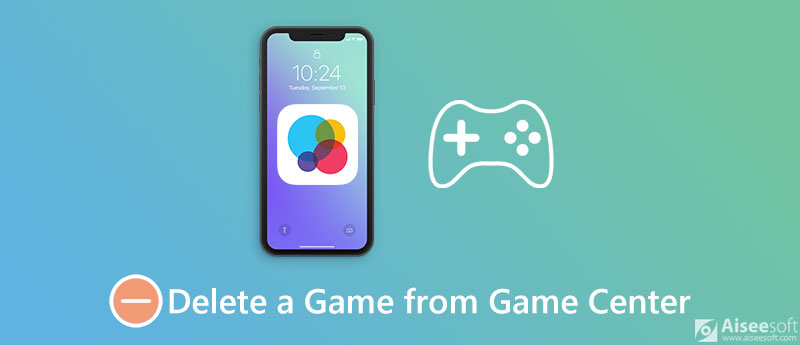
Hvis du er villig til å slette et enkelt spill fra spillsenteret, ikke slette hele spillsenteret, du kan gjøre det enkelt ved å følge trinnene nedenfor:
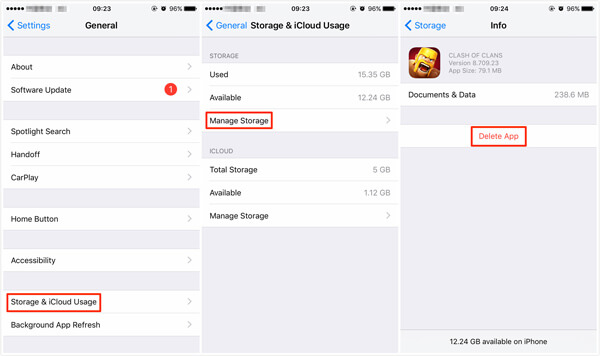
Når du manuelt sletter en spillapp fra Game Center, er det fortsatt mange appfiler og data som gjenstår i iPhone-en din. For å fjerne denne appen permanent, må du bruke et kraftig sletteverktøy. FoneEraser bør være et godt valg for deg å ta hensyn til.
FoneEraser er et av de mest nyttige og profesjonelle verktøyene for å fjerne en hvilken som helst spillapp fra Game Center, rydde opp appbuffer og midlertidige filer, og til og med hjelpe deg med å fjerne alt på iPhone permanent, inkludert spillapper, tekstmeldinger, bilder, videoer, passord , videoer, samtalelogg og så videre.

Nedlastinger
100 % sikker. Ingen annonser.
Her er de trinnvise veiledningene om hvordan du fjerner en spillapp fra Spillesenter:
100 % sikker. Ingen annonser.


Game Center er utviklet av Apple, med sikte på å hjelpe deg med å synkronisere spillprosessdata, prestasjoner og online flerspiller. Hvis du ikke er interessert i disse funksjonene kommer med Game Center, følg trinn-for-trinn-instruksjonene for å slette Game Canter på iPhone:
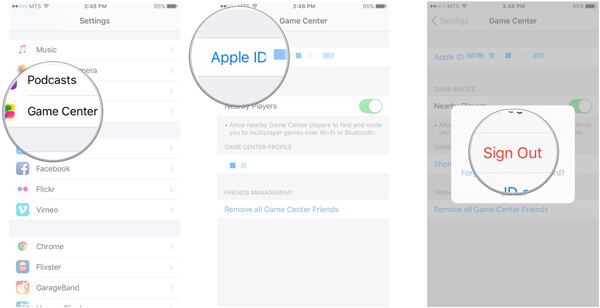
Hvis du kjører iOS 10 på enheten din, er du heldig nok til at du kan kvitte seg med Game Center uten å slette den fra iPhone. Dette skyldes at Apple har avsluttet eksistensen av Game Center som en individuell app, så det er ikke noe Game Center i det hele tatt i en iOS-enhet som kjører på iOS 10 / 10.1 / 10.2 / 10.3.
Hvis du kjører iOS 9 eller tidligere, er det dessverre at du ikke har lov til å slette apper som er forhåndslastet på iOS 9 og tidligere, inkludert Game Center, iTunes Store, App Stores, Kalkulator, Clock and Stocks-appen og så videre. eneste måten å bli kvitt Game Center i iOS 9 og tidligere enheter, for å skjule det når du ikke kan slette Game Center.
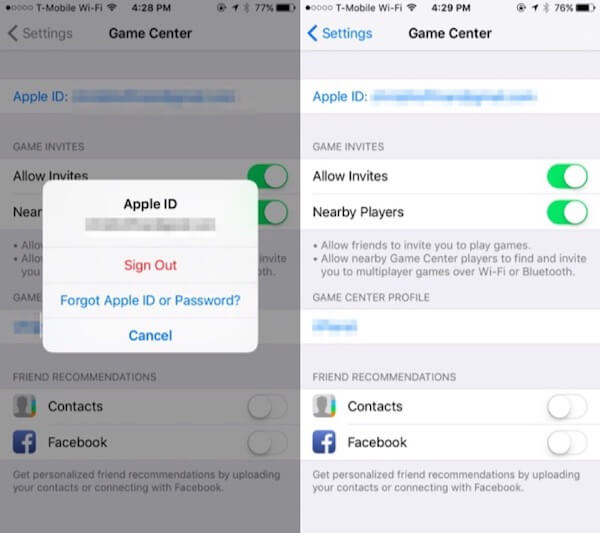
Hvordan fjerner jeg et spill fra Game Center på Mac?
Åpne Game Center-programmet på Mac-en. Trykk på Spill-fanen i verktøylinjeområdet øverst. Identifiser et spill du vil fjerne fra Game Center under My OS X Games-overskriften, høyreklikk det (Alternativ-klikking vil også gjøre det) og velg Fjern fra kontekstmenyen. I en dialogboks som dukker opp klikker du Fjern for å få elementet fjernet fra Game Center.
Hvordan kan jeg slette all spilldata fra spillsenteret mitt?
Siden utgivelsen av iOS 10 er alle Game Center-dataene dine nå lagret i iCloud. For å fjerne alle spillets data, trykk på Innstillinger og deretter Apple ID-profil. Finn iCloud og trykk på Administrer lagring. Se deretter etter spillet i listen over apper som iCloud sikkerhetskopierer data for, og trykk på det. Velg Slett data. Merk at dette vil slette alle data for dette spillet fra alle Apple ID-tilkoblede enheter.
Kan jeg deaktivere Game Center-varsler?
Du kan blokkere Game Center-varsler ved å følge disse trinnene:
Gå til Innstillinger, trykk på Varsler øverst, rul deretter ned til Game Center-appen i denne listen, og deaktiver glidebryteren Tillat varsler.
konklusjonen

iPhone Cleaner kan rydde opp ubrukelige data på enheten din selektivt. Du kan også bruke den til å tørke av dine private data og holde iPhone / iPad / iPod Touch rask og trygg.
100 % sikker. Ingen annonser.
100 % sikker. Ingen annonser.